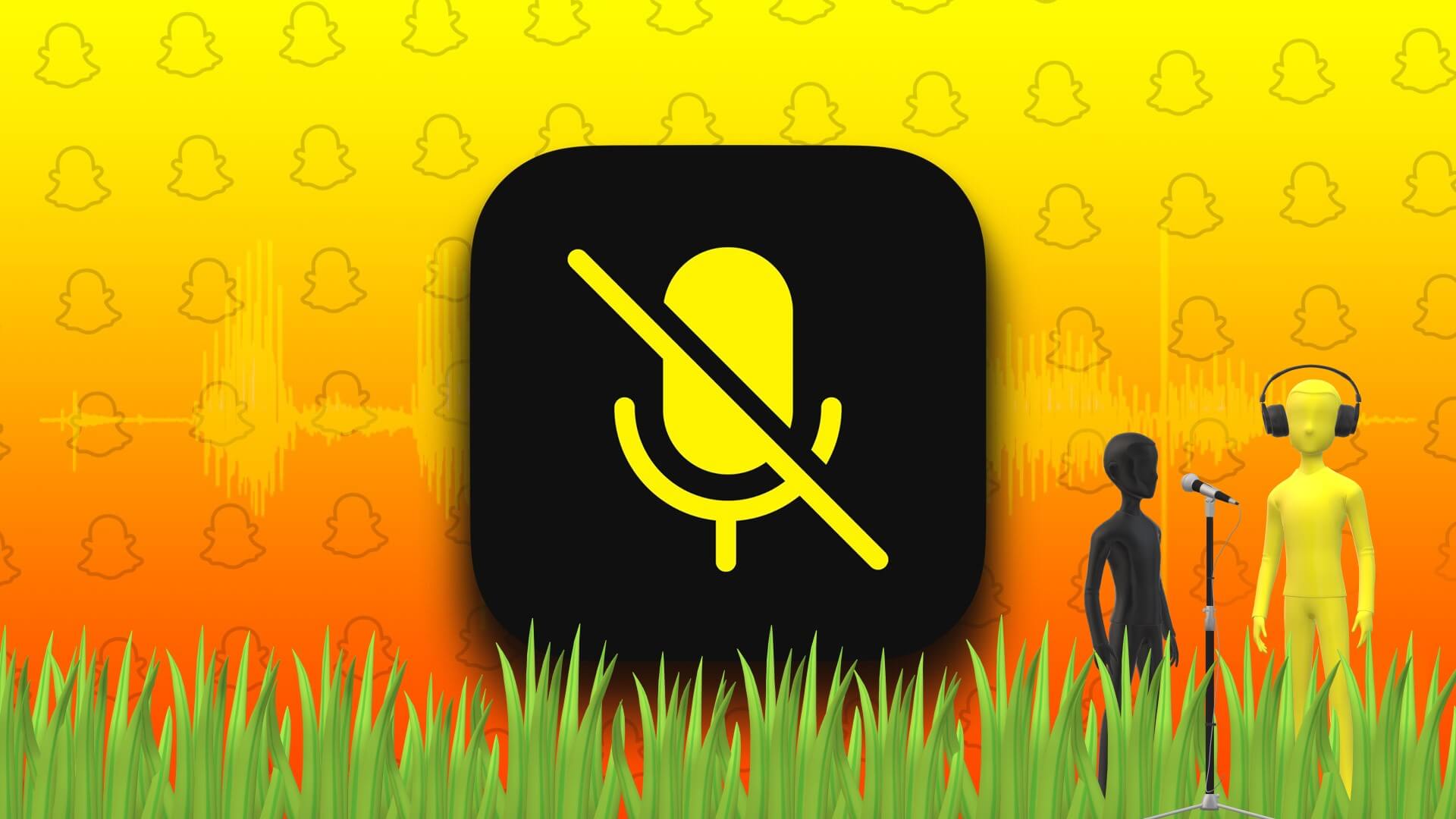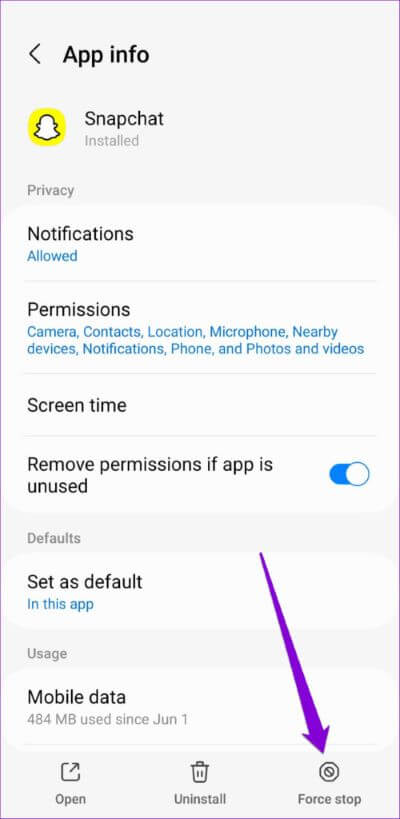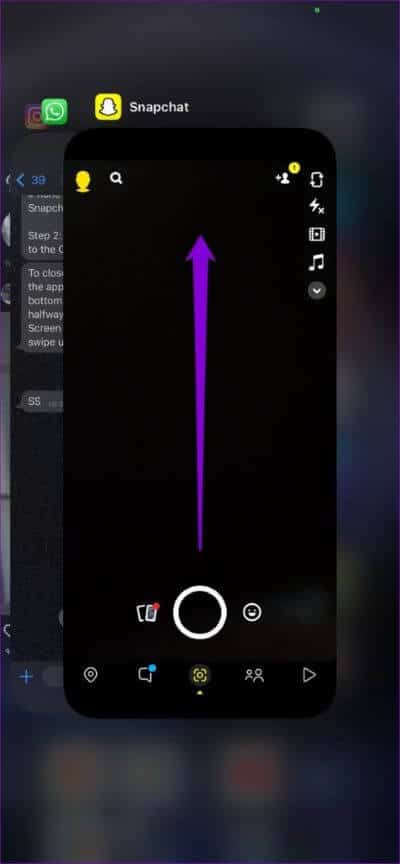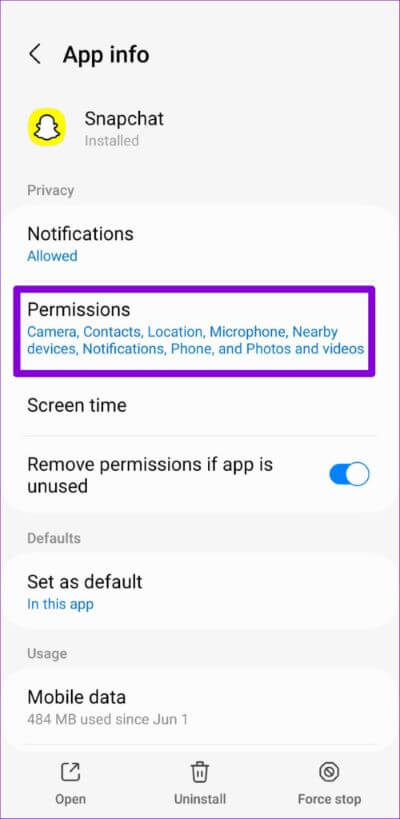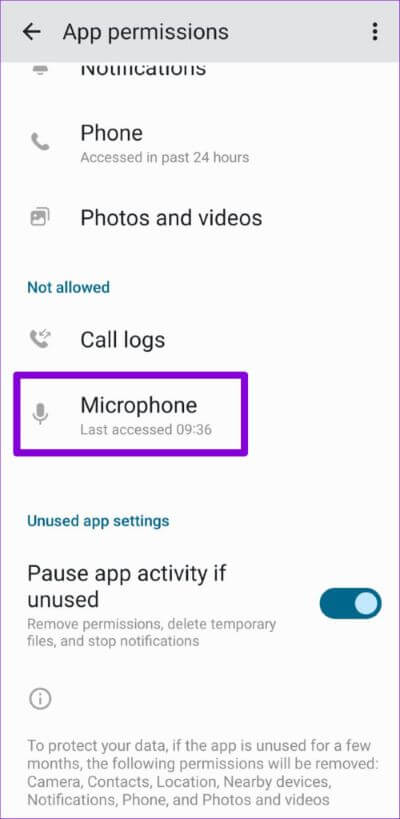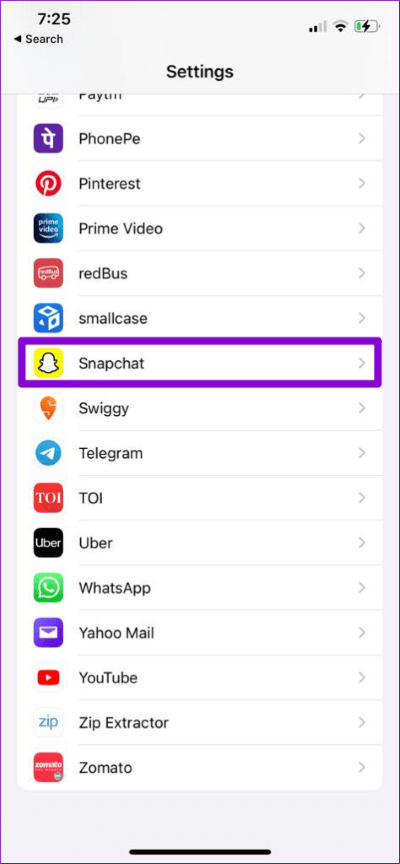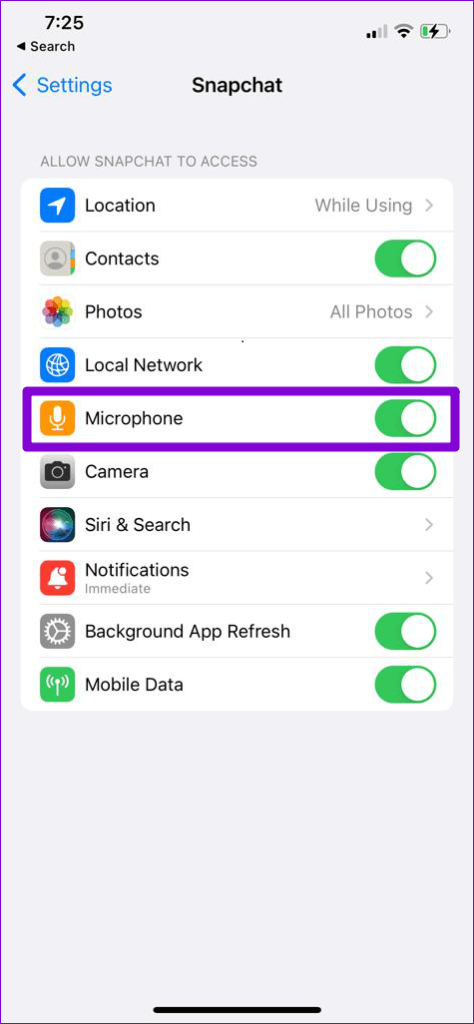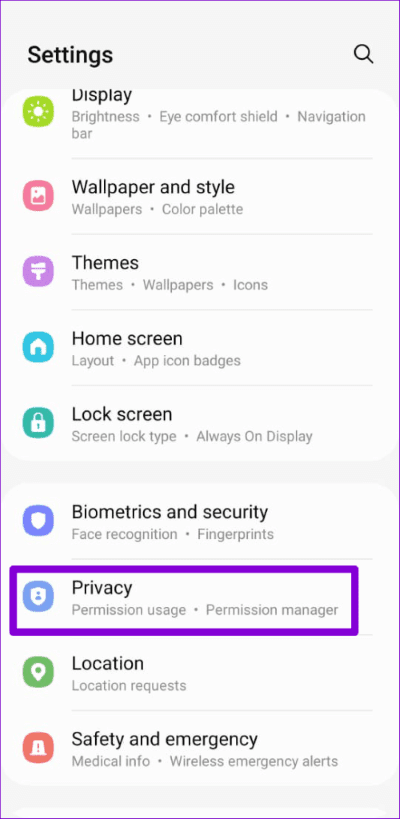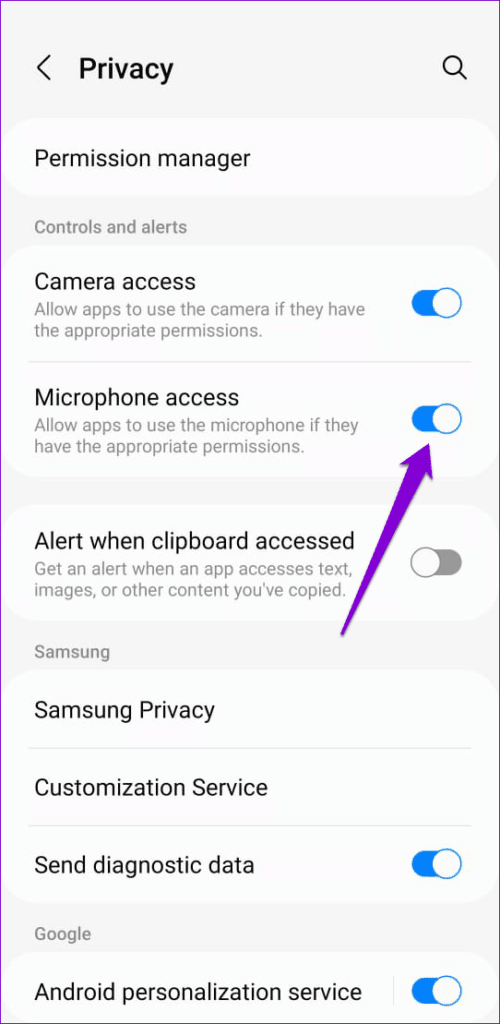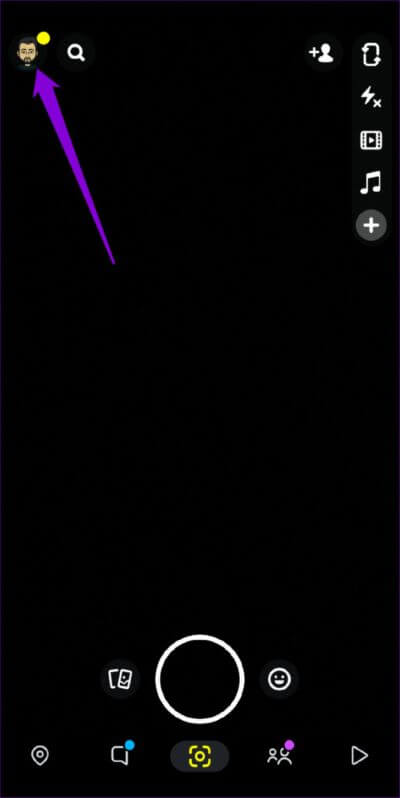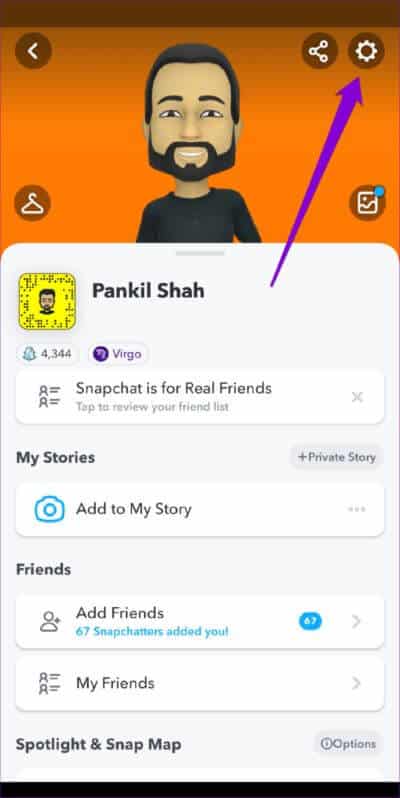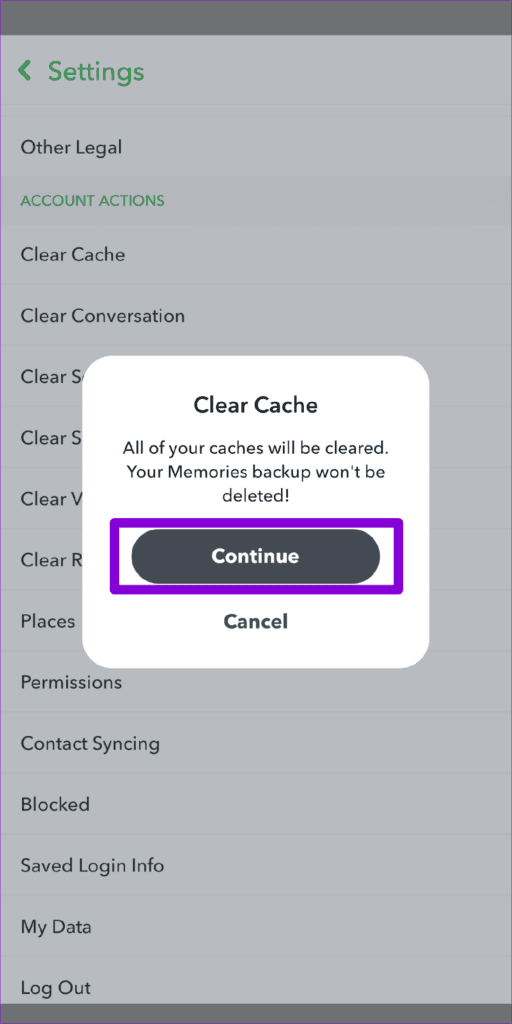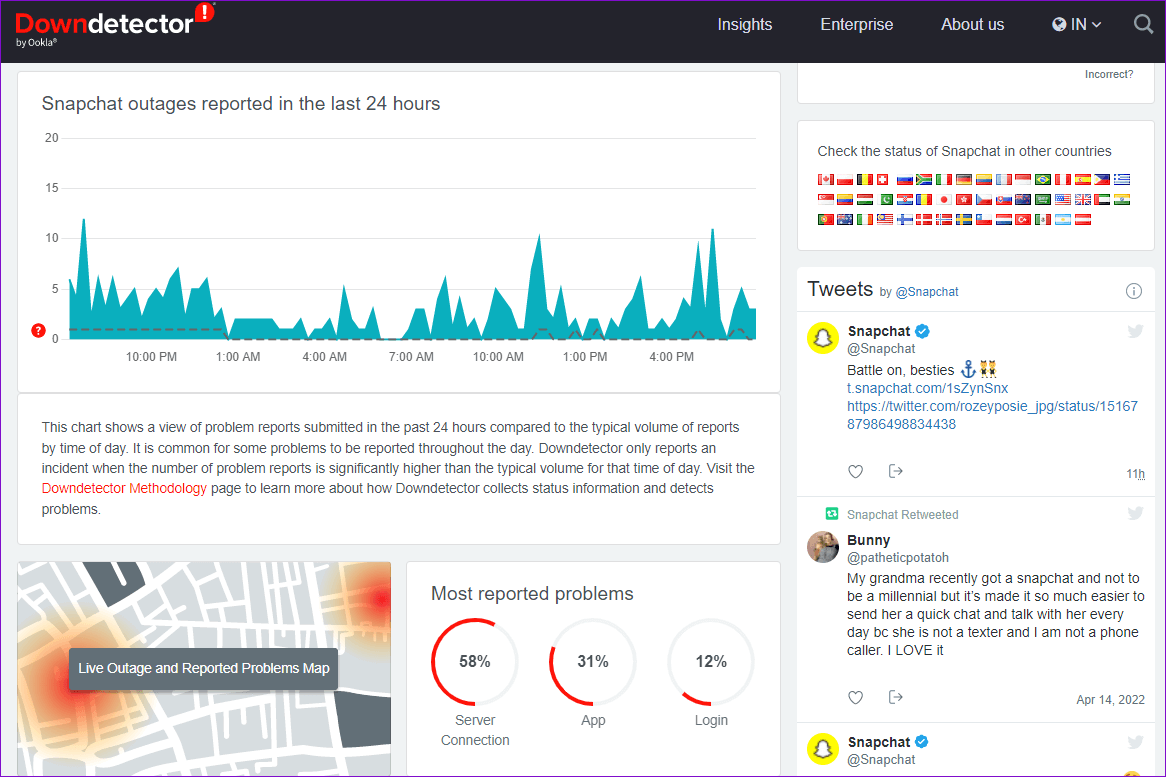修復 Snapchat 語音消息不工作問題的 7 大方法
人們很容易忽視 Snapchat 發送和接收語音消息的能力。 當該功能在您的 Android 或 iPhone 上停止工作並且您必須鍵入長文本時。 不幸的是,這是一個常見問題,並且有許多因素會影響此行為。
如果您已經檢查過手機音量並排除了任何 互聯網相關問題 這裡有一些有效的故障排除技巧,可修復 Snapchat 上的語音消息。 那麼,讓我們檢查一下。
1.關閉應用程序並重新打開
當您強行停止應用程序時 ,您的手機將終止所有與應用程序相關的進程。 這通常會解決應用程序的任何臨時問題並重新開始。 因此,在為高級解決方案騰出時間之前,您應該先嘗試這個。
要在 Android 上關閉 Snapchat,請按住應用程序圖標並從出現的菜單中點擊信息圖標。 點擊強制停止選項以關閉 Snapchat。
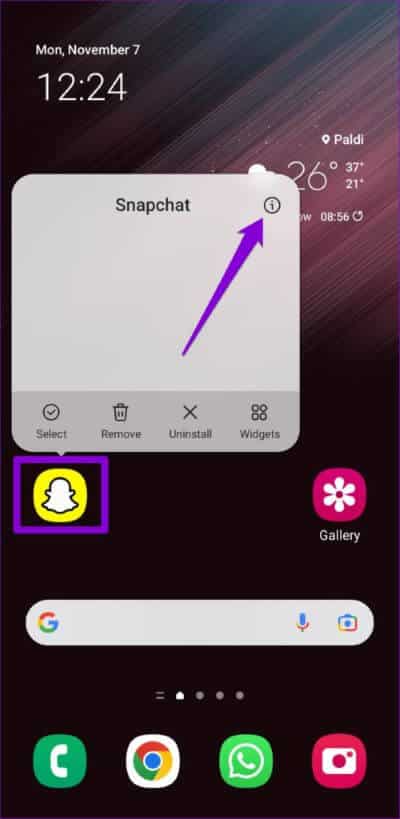
如果您在 iPhone 上使用 Snapchat,請從屏幕底部向上滑動(或雙擊主頁按鈕)以調出應用程序切換器。 找到 Snapchat 卡並向上滑動以將其關閉。
重新打開 Snapchat 並再次嘗試播放或錄製語音消息。
2.檢查應用權限
Snapchat 需要訪問您手機的麥克風才能錄製音頻消息。 如果您之前拒絕了 Snapchat 的此權限,您將無法發送音頻消息。 這是解決該問題的方法。
Android
相片1: 長按 Snapchat 應用程序圖標 並點擊圖標 信息 從出現的菜單中。
相片2: 去 權限。
相片3: 點擊麥克風並選擇“僅在使用應用程序時允許。

iPhone
相片1: 打開一個應用程序 設置 在設備上 iPhone 並向下滾動以點擊 Snapchat
步 2: 轉變 鑰匙 位於旁邊 麥克風。
3.從隱私設置啟用麥克風訪問(安卓)
如果您的手機運行的是 Android 12 或更高版本,您可以從新的隱私菜單中控制攝像頭和麥克風權限。 如果您從那裡禁用麥克風訪問,即使 Snapchat 具有必要的權限,也將無法使用您的麥克風。
要在 Android 上啟用麥克風訪問:
相片1: 打開一個應用程序 設置 在您的手機上轉到“隱私”。
相片2: 元素內 控制和警報 , 使能夠 訪問麥克風。
重啟應用 Snapchat 並再次嘗試發送語音消息。
4.空的存儲空間
Snapchat 會自動下載並保存您收到的任何音頻消息。 但是,如果沒有足夠的存儲空間來容納這些語音消息,那麼 Snapchat 將無法播放它們。
您可以通過刪除大文件或將部分數據移動到雲端來快速釋放手機上的存儲空間。 你甩AD無需刪除 Android 設備上的任何應用程序即可輕鬆釋放存儲空間 أو iPhone.
5.清除SNAPCHAT緩存
當您繼續使用 Snapchat 過濾器、查看故事和交換消息時,該應用程序會收集緩存數據。 隨著時間的推移,這些數據可能會損壞或過時。 發生這種情況時,該應用程序將無法正常工作並且會惹惱您。
幸運的是,你被允許 Snapchat 直接從應用程序中清除此緩存數據。 以下步驟適用於 Android 和 iPhone。
相片1: 打開 Snapchat 在您的手機上,點擊左上角的個人資料圖標。
相片2: 點擊右上角的齒輪圖標訪問菜單 設置.
相片3: 向下滾動到 . 部分 “賬戶操作” 然後點擊清除緩存。 出現提示時選擇繼續。

6.檢查Snapchat服務器的狀態
Snapchat 等服務出現中斷的情況並不少見。 由於服務器問題,您很可能無法在 Snapchat 上錄製或播放語音消息。 您可以訪問 Downdetector 等網站,看看其他人是否遇到類似問題。
如果服務器出現問題,您別無選擇,只能等待 Snapchat 自行解決。 在那之後,語音消息應該再次工作。
7. 更新 Snapchat 應用程序
很好 始終保持您的應用程序更新. 除了新功能外,應用程序更新通常還會帶來錯誤修復和性能改進。 如果語音消息由於 Snapchat 應用程序中的錯誤而無法正常工作,更新它通常會有所幫助。
清晰而響亮
當您不想寫長文本時,語音消息是一個不錯的選擇。 當 Snapchat 無法錄製或播放您的語音消息時,使用起來通常會很不方便。 我們希望上述解決方案之一可以幫助您解決問題,並且 Snapchat 音頻消息可以在 Android 和 iPhone 上再次運行。